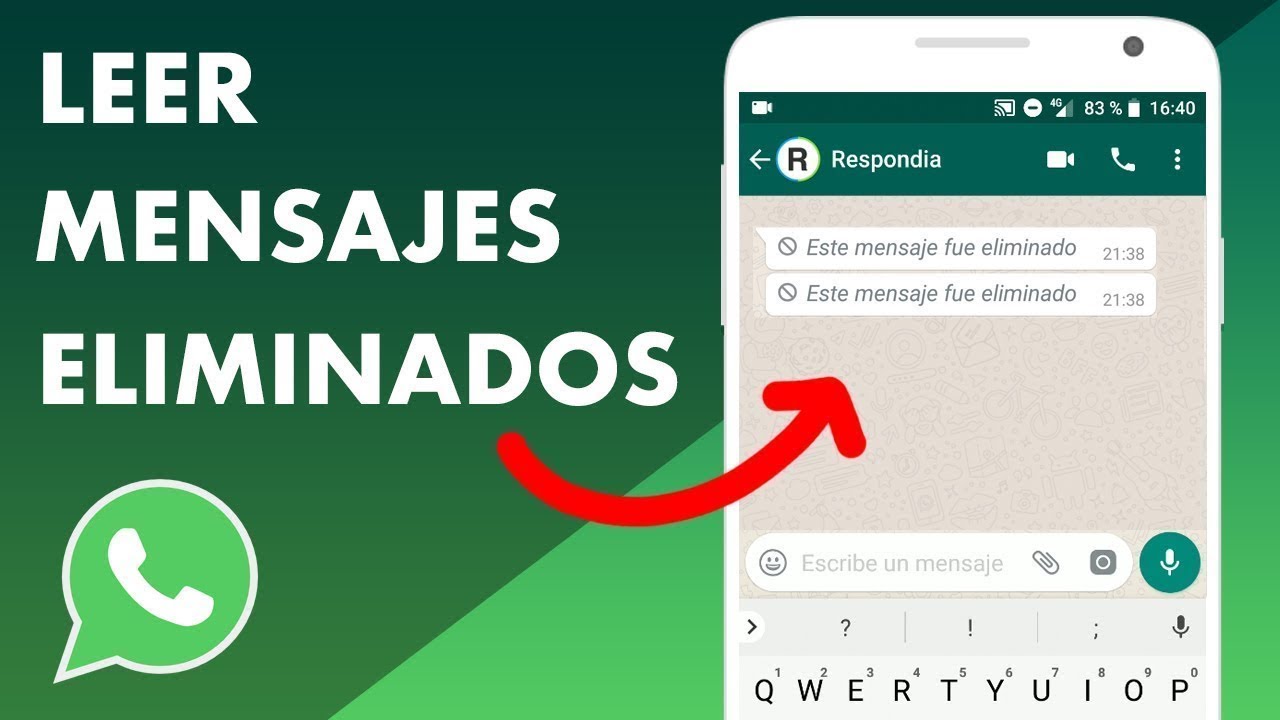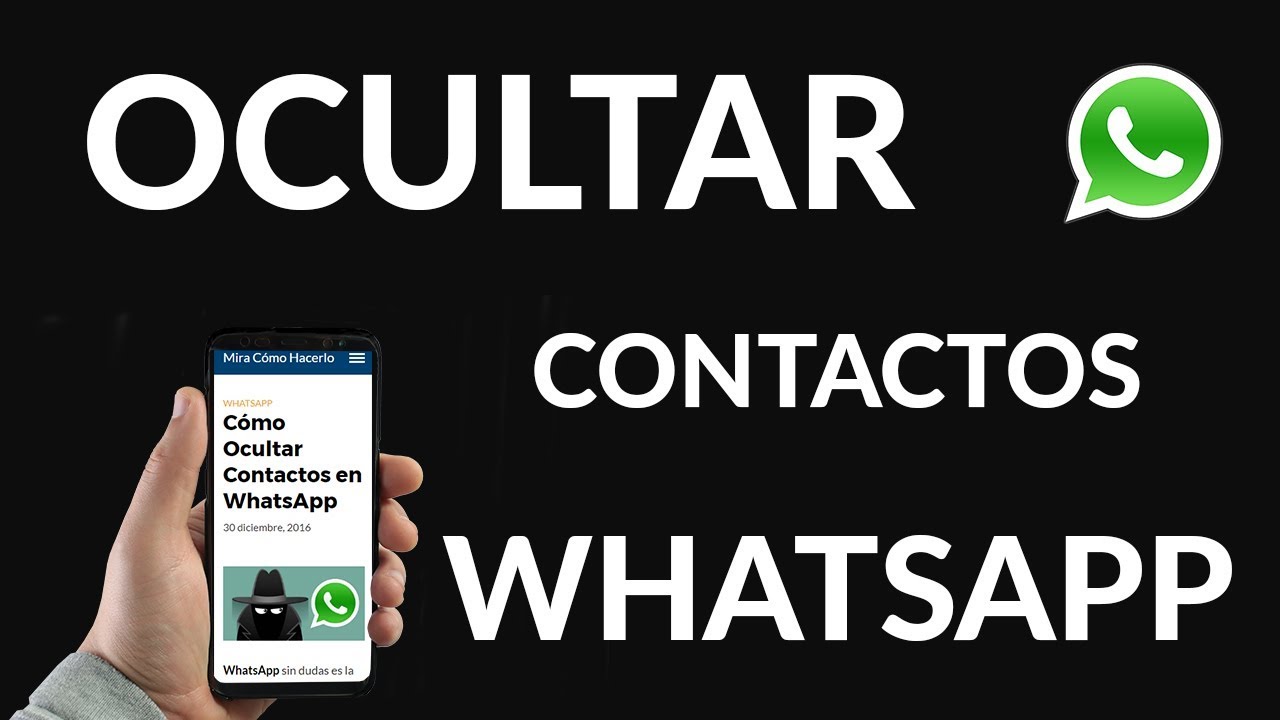WhatsApp es una red social que en cada actualización brinda más funciones, que mejoran la experiencia de los usuarios, quienes también pueden decidir de qué manera personalizar sus cuentas. Una de ellas es la de activar el modo oscuro, para cambiar el tono blanco predeterminado.
Cambia el color de WhatsApp activando el modo oscuro
La plataforma de mensajería instantánea más popular y usada en el mundo, con más de cinco billones de personas, incluyó desde hace un tiempo un modo con el cual los usuarios pueden pasar de un modo claro a uno oscuro, lo que trae muchos beneficios, como reducir la fatiga visual y demás.
Esto llegó en una actualización que tardó en llegar a todos los dispositivos con los sistemas operativos iOS y Android, pero en la actualidad está disponible para todos los móviles de diferentes sistemas operativos. Como tal, no permite colocar un color azul, pero sí un tono profundo que se le asemeja.
Por esta razón, si quieres también unirte a ese grupo de personas que prefieren tener sus cuentas en modo oscuro, a continuación se mostrarán los pasos que debes seguir dependiendo del móvil.
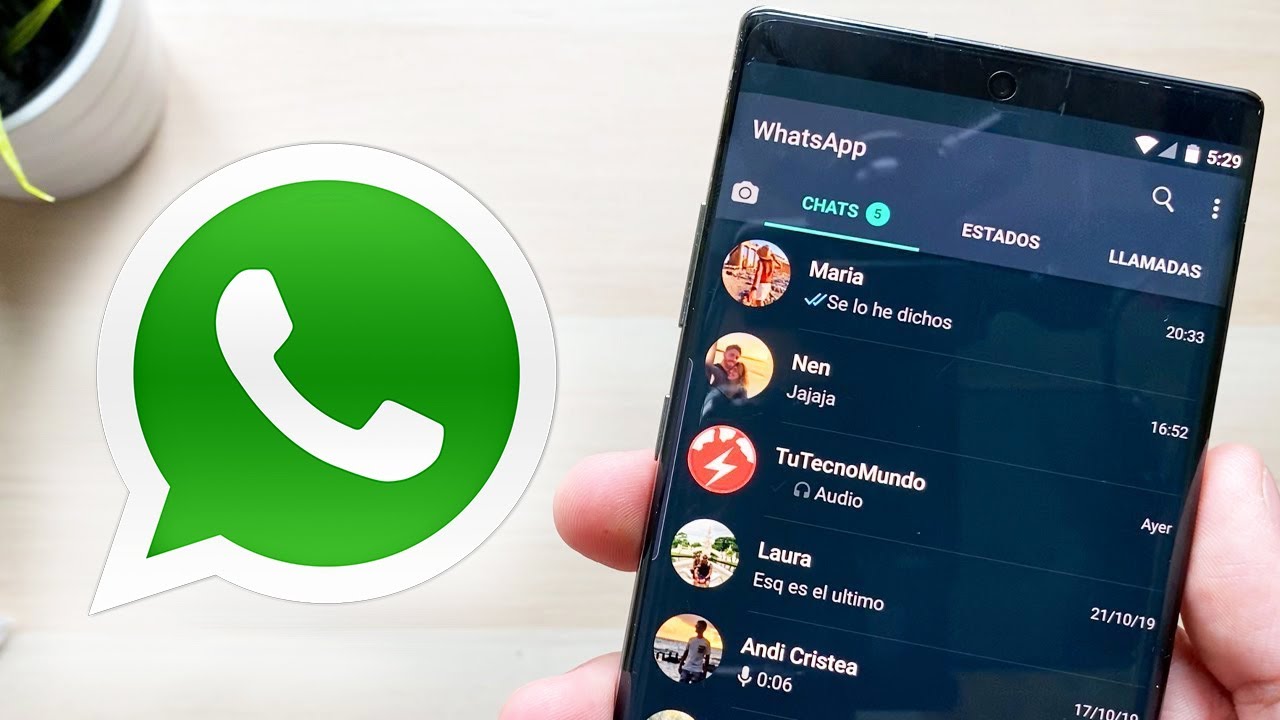
Activa el modo oscuro desde un móvil Android
En Android puedes decidir si establecerlo de forma fija o que dependa del sistema operativo, en caso de que este lo tenga activado o no. Además, todos los dispositivos debes acceder a configurar esta opción desde la aplicación directamente. Para ello, lo primero que debes hacer es:
- Entra en la app y pulsa sobre el apartado de Más opciones, que está ubicado en la parte superior derecha de la pantalla y su icono son los tres puntos verticales.
- Debido a esta acción se desplegará un menú, en el cual tienes que buscar la opción de Ajustes, que está al final de todos.
- Lo siguiente es ubicar entre las opciones la sección de Chats. Presiona en ella, ya que en ella se realizan todas las modificaciones relacionadas al aspecto de la aplicación.
- Una vez dentro, debes enfocarte en el apartado que dice Pantalla, el cual es el primero.
- Arriba del todo está la opción de Tema, sobre la que debes pulsar, para acceder a la configuración del tema o modo de la app.
- Por último debes elegir el modo Oscuro. De esta forma los colores serán modificados a más oscuros y lo verás en todas las conversaciones y menús.
En pantalla se te mostrarán el menú de Elegir tema, en la que hay tres opciones diferentes que puedes seleccionar; aunque, actualmente en algunos dispositivos solo se muestran dos. Estas son:
- Predeterminado por el sistema: esto dependerá del dispositivo Android, ya que si este tiene el modo oscuro activado, en WhatsApp también se activará, pero si no es así, entonces se establecerá el modo claro, que es el tradicional.
- Claro: es el mismo que se ha estado viendo en la app desde que fue lanzada. Con ella los fondos son claros, pero las letras son de una tonalidad oscura. Si prefieres elegir esta opción, aun cuando coloques el modo oscuro en Android, aquí no cambiará.
- Oscuro: al contrario del anterior, en este los fondos son oscuros, mientras que las letras son claras, algunas blancas; sin embargo, comparten similitud en que independientemente del modo que actives en tu Android, si seleccionas esta opción, se mantendrá así.
Si de casualidad ya no quieres tener este tema, lo que debes hacer es repetir el procedimiento tal cual, cambiando el último paso y seleccionando esta vez Claro.
Activa el modo oscuro desde un móvil iOS
La activación en dispositivos iOS, como iPhone, es diferente, debido a que el modo oscuro depende del modo que tenga el sistema operativo, es decir, dicha opción de WhatsApp no puede ser activada o desactivada desde la propia aplicación, sino desde los Ajustes del móvil. Para cambiarlo, sigue estos pasos:
- Primeramente accede a la configuración desde la app de Ajustes, que encuentras en el menú principal de apps del iPhone.
- Lo siguiente es desplazarte hacia abajo y hacer clic en la opción de Pantalla y brillo. Su icono contiene dos letras A de diferente tamaño (Aa).
- Dentro y en la parte superior de la pantalla se encuentra la sección de Aspecto, donde puedes cambiar el tema del móvil, ya sea a Claro u Oscuro.
- Ya para finalizar el proceso debes pulsar sobre la opción de Oscuro. Es así como todo el dispositivo cambia de color a uno con mayor profundidad.
También se actualizarán todas las aplicaciones en las cuales el modo dependa de aquel que está establecido en el dispositivo móvil. Si quieres cambiarlo, puedes repetir este proceso o activar la opción Automático, con la que puedes establecer horas concretas, para que se active el tema por sí mismo.
Ventajas de cambiar al modo oscuro
Desde que se implementó esta función en el año 2019, esta app no ha sido la única que se agregó a la lista, sino que otras también la han incluido, llegando al punto de generalizarse. Esto debido a que ofrece diversas ventajas y beneficios, que son importantes para la salud de los usuarios.
La primera y más resaltante es la de que reduce la fatiga visual, sobre todo en momentos en los que te encuentres en ambientes y entornos de interior oscuros; claro que, al opacarse tanto el brillo y la claridad, puedes tener dificultad al leer en el exterior o en ambientes luminosos.
Además, evitas el deslumbramiento cuando consultes tu móvil en la oscuridad de la noche o una habitación, ya que durante estas circunstancias la pupila del ojo para un mejor enfoque se dilata, por lo que es más probable que la luz intensa cause ceguera momentánea.
Otro es que permite ahorrar batería, lo que ofrece un descanso a pantallas OLED del 14% a un 60% de consumo con respecto al uso del modo contrario. Obviamente también dependerá del brillo ajustado en el display.
Incluso se le atribuye una mejora en el descanso por la noche, pues evita la exposición a los rayos azules que emiten todos los equipos electrónicos.
Obtén un color azul con WhatsApp Plus
Si lo que deseas es personalizar la interfaz de WhatsApp con otros colores, lo que debes hacer es descargar la APK de WhatsApp Plus, la cual modifica las características de la versión para Android, gracias a sus diferentes opciones de personalización.
Tras cada actualización la misma sigue incluyendo nuevas herramientas, que permiten a los usuarios hacer infinidad de cambios significativos.
Cómo cambiar el color de la cuenta WhatsApp Plus
Antes de explicar el procedimiento, es necesario que tengas en cuenta que es una app alterna a la original, por lo que descargarlo queda a criterio de cada persona, puesto que pueden banear la cuenta en un futuro. Con esto en mente, sigue los pasos a continuación.
- Antes de todo, descarga el APK de WhatsApp Plus y configura tu cuenta como normalmente lo haces.
- Una vez instalado, entra en la app y en el menú principal de los chats debes presionar sobre el icono de las tres rayas horizontales, que se encuentra en la esquina superior derecha.
- Allí debes ingresar en Plus Settings, para posteriormente pulsar sobre Themes.
- Esto te llevará a una nueva ventana emergente, en la que debes decidir si descargar un tema en específico o colocar aquellos que ya están en el dispositivo.
Si no quieres usar los que tienes, lo que debes hacer es colocar en el apartado de Descargar temas. Por ello se mostrarán una serie de alternativas que te permiten modificar el color original de la aplicación. Los colores pueden ir desde morado, azul, verde, rojo, amarillo, entre otros.